
- •Створення таблиць бази даних
- •Теоретичні відомості
- •1.1. Проектування бази даних
- •1.2. Створення таблиць з використанням Конструктора
- •1.3.2. Керуючий запит на створення таблиці
- •1.3.3. Запит на створення таблиці з інших таблиць
- •1.3.4. Запит на додавання
- •1.3.5. Запит на видалення
- •1.3.6. Запит на оновлення
- •Лабораторна робота №2 Проектування qbe-запитів
- •Теоретичні відомості
- •2.1. Прості запити
- •2.2. Конструктор запитів
- •2.3. Обчислення в запиті
- •2.4. Параметричні запити
- •2.5. Перехресні запити
- •Контрольні запитання
- •Лабораторна робота №3 Створення запитів на вибірку з допомогою мови sql
- •Теоретичні відомості
- •3.1. Структура запиту. Умови пошуку.
- •3.2. Параметричні запити
- •3.3. Перехресні запити
- •3.4. Пошук у зв'язаних таблицях
- •3.5. Агрегація даних і форматування результатів пошуку
- •3.6. Підлеглі запити
- •3.7. Запити на об'єднання
- •Контрольні запитання
- •Лабораторна робота №4 Створення форм
- •Теоретичні відомості
- •4.1. Автоформи
- •4.2. Створення форми за допомогою «Майстра форм»
- •4.3. Створення складеної форми
- •4.4. Створення діаграми
- •4.5. Додавання елементів управління у форму
- •Контрольні запитання
- •Лабораторна робота №5 Розробка звітів
- •5.1. Робота з простими звітами
- •5.2. Створення звіту за допомогою Майстра
- •5.3. Розробка звіту в режимі Конструктора
- •Контрольні запитання
- •Лабораторна робота №6 Створення бази даних побутової техніки
- •Список літератури
5.2. Створення звіту за допомогою Майстра
Створимо за допомогою основного «Майстра звітів» звіт, що містить відомості про успішність студентів: назви дисциплін і оцінки. Дані згрупуємо по учбових групах і прізвищах студентів і підрахуємо середній бал кожного студента і учбової групи. Для створення звіту відкриємо вікно «База даних», оберемо вкладку Звіт і натиснемо кнопку Створити. У вікні, що з'явилося, «Новий звіт» виберемо «Майстер звітів» (джерело даних вибирати не потрібно) і клацнемо по кнопці ОК. У першому вікні «Майстра звітів» слід обрати поля для звіту. Відмітимо, що таблиці, з яких вибираються поля, мають бути пов'язані, інакше Майстер не зможе побудувати звіт.
Наступне вікно Майстра (рис. 5.3) показує можливі групування даних в звіті. Оскільки першими були обрані поля з таблиці СТУДЕНТ, яка пов'язана відношенням "один-до-багатьох" з іншими таблицями, Access пропонує згрупувати дані по студентах. У списку «Оберіть тип представлення даних» можна вибрати інші способи групування. Справа наочно показується вид результуючого звіту. Кнопка «Вивести додаткові відомості» дозволяє отримати пояснення по групуванню даних. Очевидно, що в нашому прикладі групування по студентах є найбільш відповідним. Натиснувши кнопку Далі, переходимо до вікна додаткового угрупування (рис. 5.4).
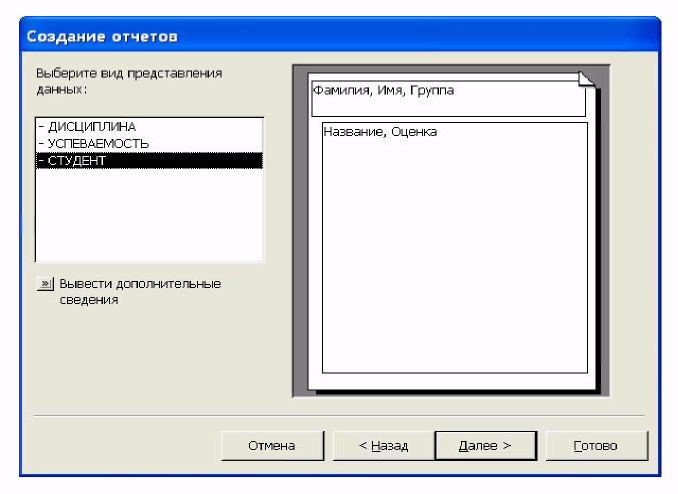
Рис. 5.3. Вікно вибору умов групування

Рис. 5.4. Вікно додаткових умов групування
У списку полів цього вікна виберемо додатковий рівень групування по полю Група. Кнопки із стрілками вниз і вгору дозволяють переміщати додатковий рівень групування. Стає доступною також кнопка Групування. Натиснувши цю кнопку, потрапляємо у вікно «Інтервали групування» (рис. 5.5).

Рис. 5.5. Вікно «Інтервали групування»
У списку «Інтервали групування» можна задати групування по повному значенню додаткового текстового поля групування (Звичайний) або по 1 - 5 першим символам (рис. 5.5). Числові поля можна групувати по повному значенню або по діапазонах значень з кроком 10, 50, 100, 500, 1000 і т. д. до 500 000. Для полів типу дата/час можливе групування по повних значеннях, по роках, кварталах, місяцях, тижнях, днях, годинах, хвилинах. Для нашого прикладу виберемо групування по повному шифру групи і натиснемо кнопку ОК у вікні додаткових умов угрупування (см. рис. 5.4).
Чергове вікно (рис. 5.6) задає порядок сортування в області даних звіту (групи сортуються за умовчанням в порядку зростання). Допускається вибір до чотирьох рівнів сортування. Кнопки праворуч від списку полів дозволяють змінити порядок сортування. У даному прикладі застосуємо сортування за абеткою назв дисциплін. Далі натиснемо кнопку Підсумки вікна умов сортування (рис. 5.6).
У вікні Підсумки (рис. 5.7) задамо вивід в областях приміток груп звіту середнього балу. Для цього до єдиного числового поля Оцінка застосуємо функцію Avg. Це забезпечить виведення середнього балу для кожного студента і цілої учбової групи. Можна одночасно задати підрахунок суми (Sum), середнього значення (Avg), мінімального (Min) і максимального значень (Мах). При обчисленні суми можна встановити прапорець «Обчислити відсотки», тоді разом з сумами виводитимуться відсотки, які складають ці суми від загальної суми по звіту. У вікні Підсумки можна задати вивід в звіті тільки підсумкових значень (перемикач «Тільки підсумки»).

Рис. 5.6. Вікно умов сортування
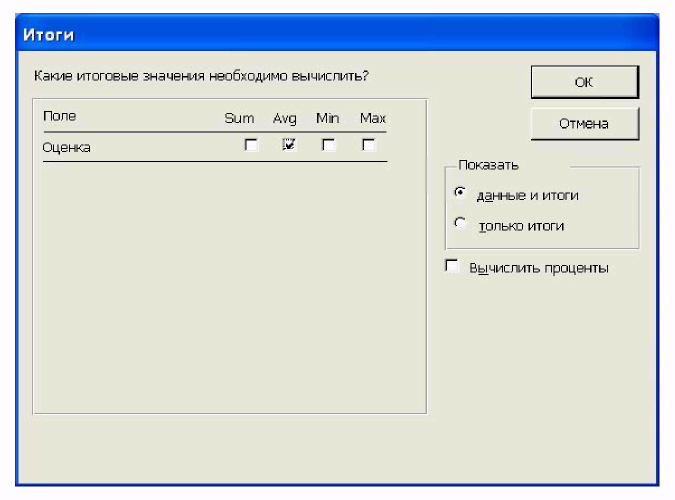
Рис. 5.7. Вікно Підсумки
Після вибору підсумкової функції натиснемо кнопку ОК і у вікні рис. 5.6 натиснемо кнопку Далі. У вікні виду макету для звіту (рис. 5.8) виберемо вид макету і орієнтацію сторінки.
У вікні можна подивитися, як виглядатиме звіт при виборі різних макетів. Виберемо ступінчастий вид при книжковій орієнтації. Встановимо прапорець «Настроїти ширину полів» для розміщення на одній сторінці, таке налаштування рекомендується для компактнішої побудови звіту.
Натиснувши кнопку Далі, переходимо у вікно вибору стилю оформлення, в якому оберемо «Строгий стиль» оформлення.

Рис. 5.8. Вікно виду макету для звіту
У останньому вікні Майстра задаємо ім'я звіту УСПІШНІСТЬ, яке є і заголовком звіту. Відмітимо також опцію «перегляд звіту» для попереднього перегляду звіту. Вибір опції «зміна структури» звіту дозволяє відразу перейти в режим Конструктора для коригування звіту. Щоб завершити створення звіту, натиснемо кнопку Готово.
Зовнішній вигляд звіту в режимі попереднього перегляду представлений на рис. 5.9. Якщо перегорнути звіт, то на другій сторінці можна побачити підсумки для групи 01АО1. Звіт можна вивести на друк. При виході з режиму попереднього перегляду звіт автоматично зберігається.
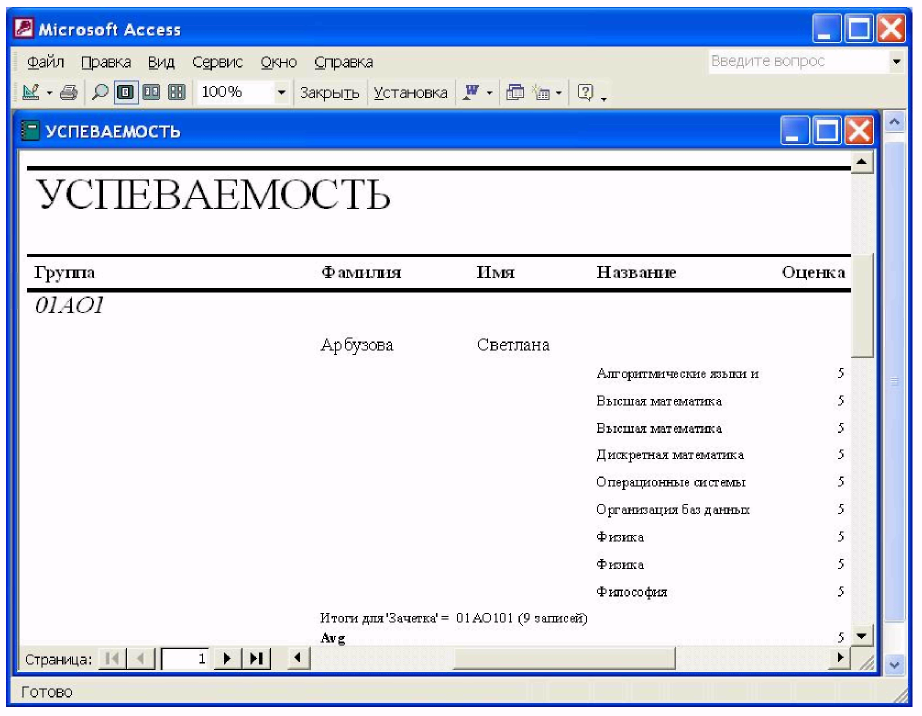
Рис. 5.9. Звіт УСПІШНІСТЬ в режимі попереднього перегляду
